Tutorial
Moderator
Khi bạn mới bắt đầu sử dụng After Effects, chương trình này có thể gây khó khăn khi tiếp cận nó. Tất cả những người đã sử dụng After Effects đều gặp phải khó khăn khi làm quen với giao diện của phần mềm này. Dưới đây là hướng dẫn nhanh để xuất video dự án của bạn.
Thêm Composition vào Render Queue
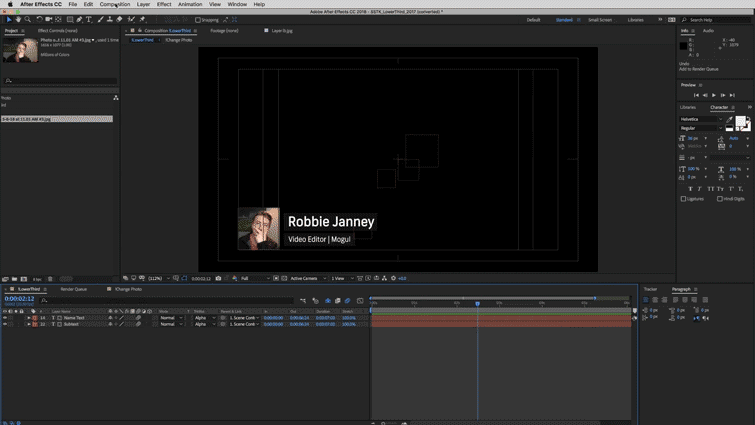
Trước hết, hãy kiểm tra xem liệu bố cục của bạn có đang phát chính xác hay không. Nếu mọi thứ có vẻ đúng, hãy chuyển đến menu trên cùng và chọn Composition > Add to Render Queue.
Điều chỉnh cài đặt
Trong giao diện render queue, bạn sẽ thấy dự án của bạn xếp hàng bên trong cửa sổ. Cửa sổ này sẽ cung cấp cho bạn ba tùy chọn để lựa chọn: Render Settings, Output Module, và Output To.
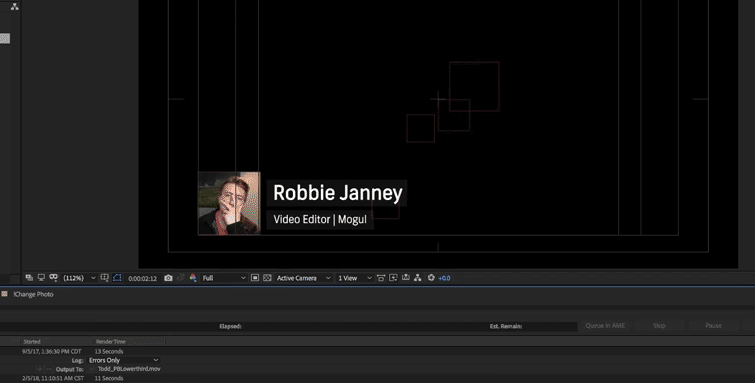
Cài đặt Render là nơi bạn có thể thay đổi cài đặt chất lượng của video. Nếu bạn cần thay đổi tốc độ khung hình của dự án để phù hợp với tốc độ khung hình của video trong Premiere, bạn có thể thay đổi các cài đặt đó ở đây. Nếu bạn không biết cách tùy chỉnh, đừng lo lắng - After effect sẽ tự động mặc định thành cài đặt tốt nhất.
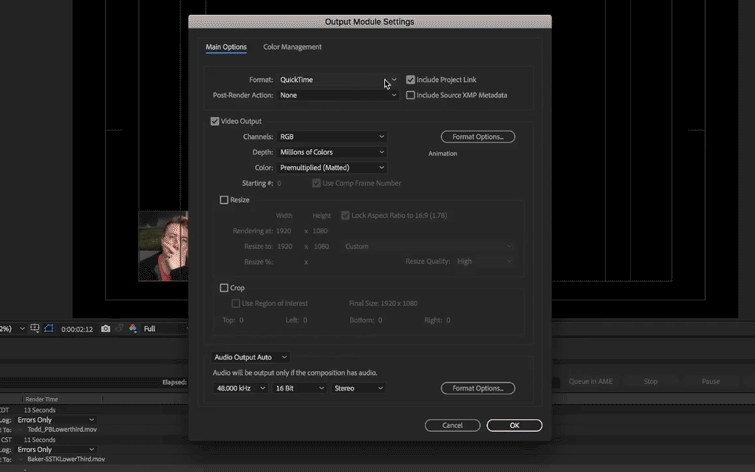
Output Module là cài đặt khi xuất video. Đây là nơi bạn sẽ điều chỉnh định dạng, codec và kênh của bố cục. Đối với định dạng video, tôi khuyên bạn nên chọn là QuickTime. Đó là định dạng thông dụng nhất đối với hầu hết các dự án, do đó, trừ khi bạn đặc biệt cần xuất trong một dự án khác, hãy để là QuickTime.
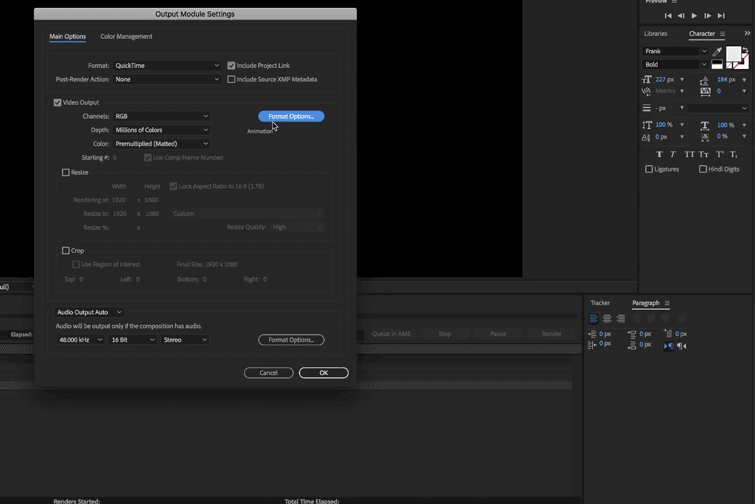
Đối với codec của dự án, hãy nhấp vào nút "Format Options" và cửa sổ mới sẽ bật lên. Ở đây, bạn sẽ thấy một menu thả xuống của tất cả các codec để lựa chọn. Bộ giải mã hoạt hình được thử và đúng, nhưng bạn có thể thử nghiệm với những người khác như Apple Pro Res nếu bạn muốn có được kết xuất chất lượng cao hơn.
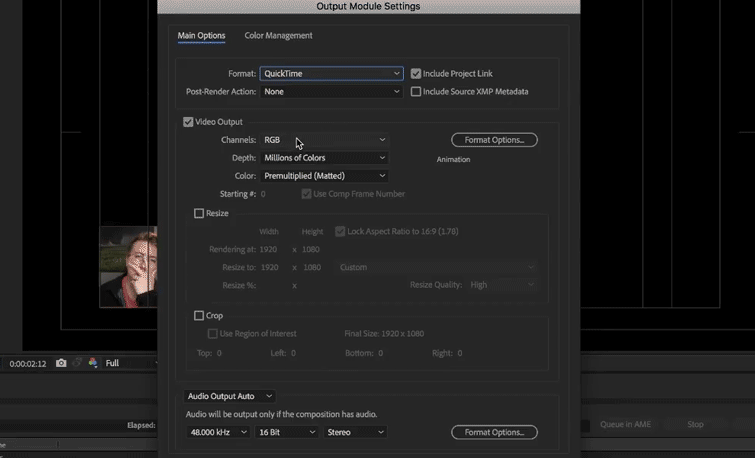
Channel là một trong những phần quan trọng nhất của danh sách này và thường là thách thức đối với người dùng After Effects lần đầu. Nếu bố cục của bạn là một hoạt ảnh và không muốn chèn đè nó lên video, hãy chọn tùy chọn RGB.
Tuy nhiên, nếu bạn đang xuất khẩu một project muốn chèn đè nó lên video khác, chẳng hạn như một hình ảnh động logo, bạn cần phải chọn RGB + Alpha. Điều này sẽ làm cho nền ảnh trong suốt, để bạn có thể đặt sản phẩm được hiển thị trên video.
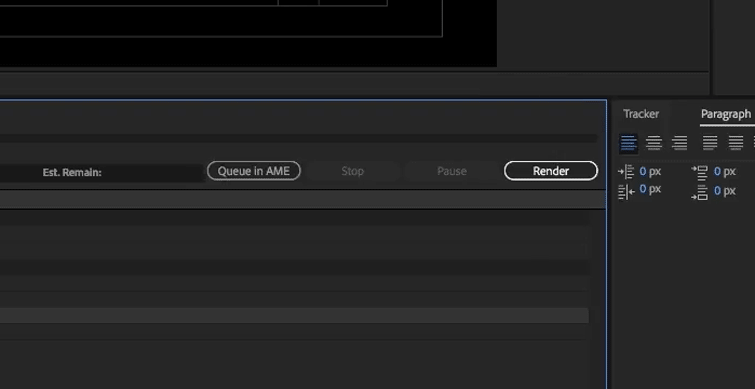
Cuối cùng, chọn vị trí tệp của bạn trong tab "Output To". Khi hoàn thành, bấm vào nút "Render" ở phía bên phải của màn hình. Như vậy là xong, rất đơn giản phải không?
Bạn đang cần tăng tốc Render? Hãy xem qua 14 lời khuyên để tăng tốc độ render trong After effect.
Thêm Composition vào Render Queue
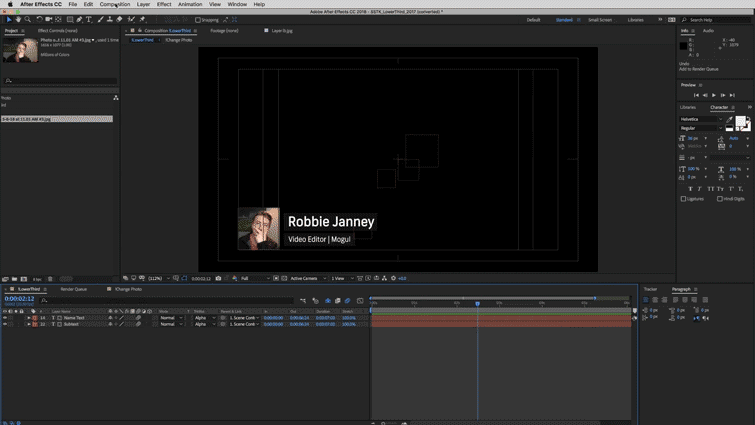
Trước hết, hãy kiểm tra xem liệu bố cục của bạn có đang phát chính xác hay không. Nếu mọi thứ có vẻ đúng, hãy chuyển đến menu trên cùng và chọn Composition > Add to Render Queue.
Điều chỉnh cài đặt
Trong giao diện render queue, bạn sẽ thấy dự án của bạn xếp hàng bên trong cửa sổ. Cửa sổ này sẽ cung cấp cho bạn ba tùy chọn để lựa chọn: Render Settings, Output Module, và Output To.
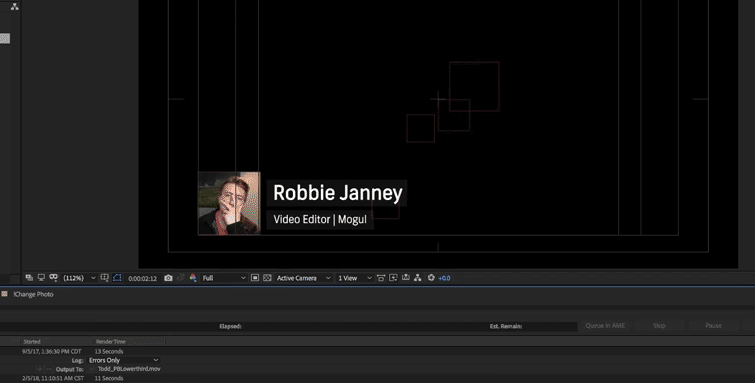
Cài đặt Render là nơi bạn có thể thay đổi cài đặt chất lượng của video. Nếu bạn cần thay đổi tốc độ khung hình của dự án để phù hợp với tốc độ khung hình của video trong Premiere, bạn có thể thay đổi các cài đặt đó ở đây. Nếu bạn không biết cách tùy chỉnh, đừng lo lắng - After effect sẽ tự động mặc định thành cài đặt tốt nhất.
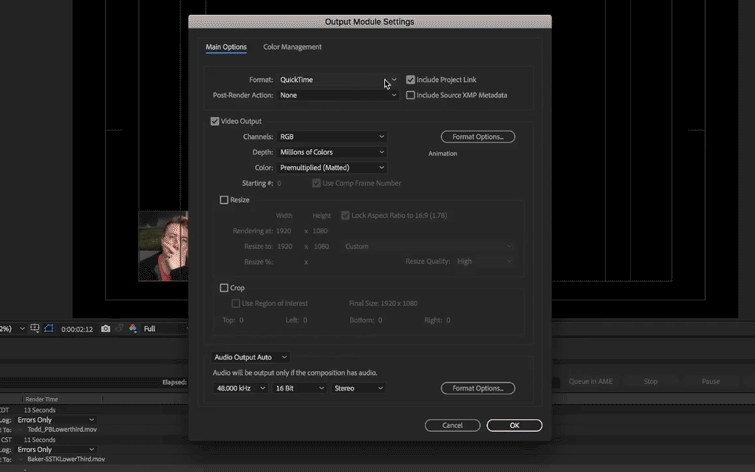
Output Module là cài đặt khi xuất video. Đây là nơi bạn sẽ điều chỉnh định dạng, codec và kênh của bố cục. Đối với định dạng video, tôi khuyên bạn nên chọn là QuickTime. Đó là định dạng thông dụng nhất đối với hầu hết các dự án, do đó, trừ khi bạn đặc biệt cần xuất trong một dự án khác, hãy để là QuickTime.
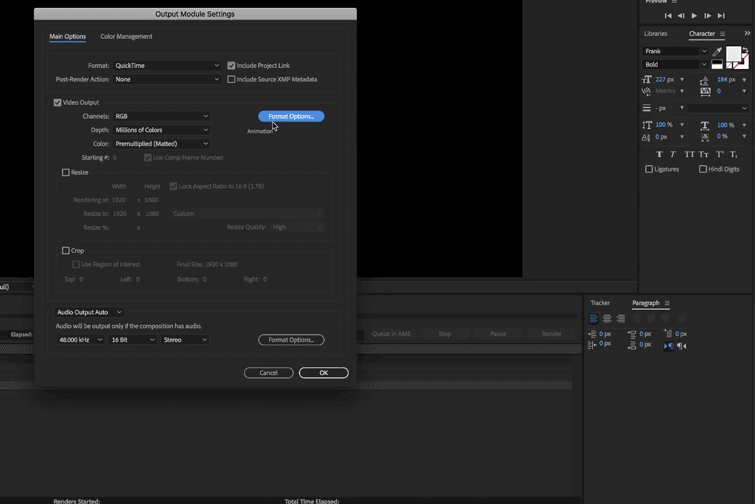
Đối với codec của dự án, hãy nhấp vào nút "Format Options" và cửa sổ mới sẽ bật lên. Ở đây, bạn sẽ thấy một menu thả xuống của tất cả các codec để lựa chọn. Bộ giải mã hoạt hình được thử và đúng, nhưng bạn có thể thử nghiệm với những người khác như Apple Pro Res nếu bạn muốn có được kết xuất chất lượng cao hơn.
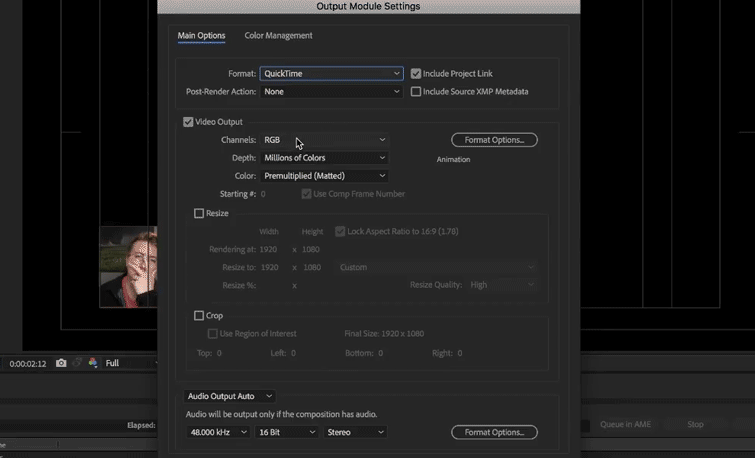
Channel là một trong những phần quan trọng nhất của danh sách này và thường là thách thức đối với người dùng After Effects lần đầu. Nếu bố cục của bạn là một hoạt ảnh và không muốn chèn đè nó lên video, hãy chọn tùy chọn RGB.
Tuy nhiên, nếu bạn đang xuất khẩu một project muốn chèn đè nó lên video khác, chẳng hạn như một hình ảnh động logo, bạn cần phải chọn RGB + Alpha. Điều này sẽ làm cho nền ảnh trong suốt, để bạn có thể đặt sản phẩm được hiển thị trên video.
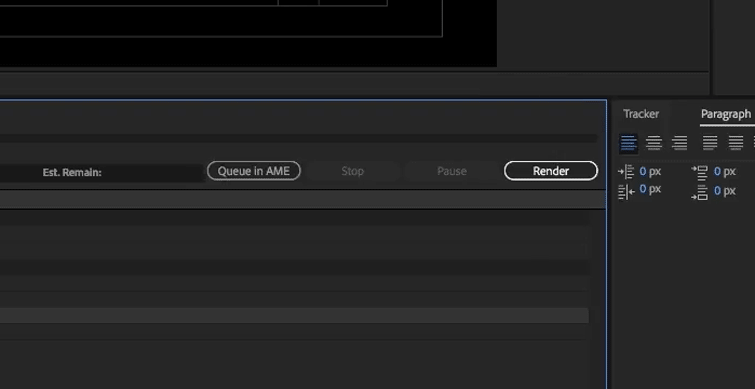
Cuối cùng, chọn vị trí tệp của bạn trong tab "Output To". Khi hoàn thành, bấm vào nút "Render" ở phía bên phải của màn hình. Như vậy là xong, rất đơn giản phải không?
Bạn đang cần tăng tốc Render? Hãy xem qua 14 lời khuyên để tăng tốc độ render trong After effect.

